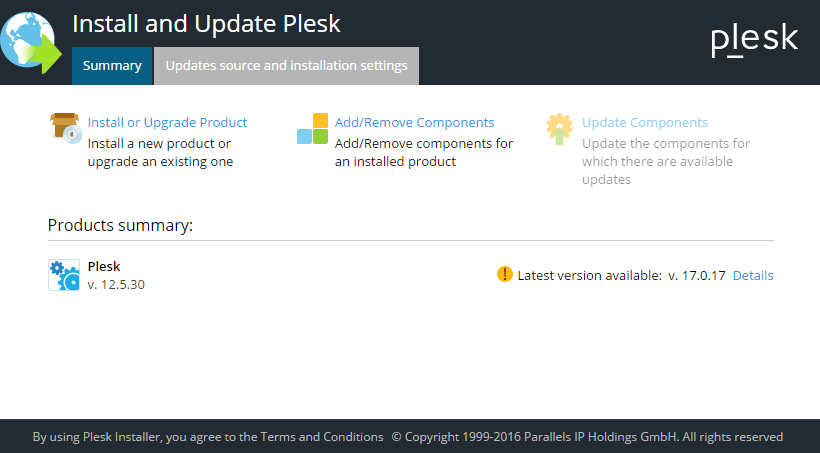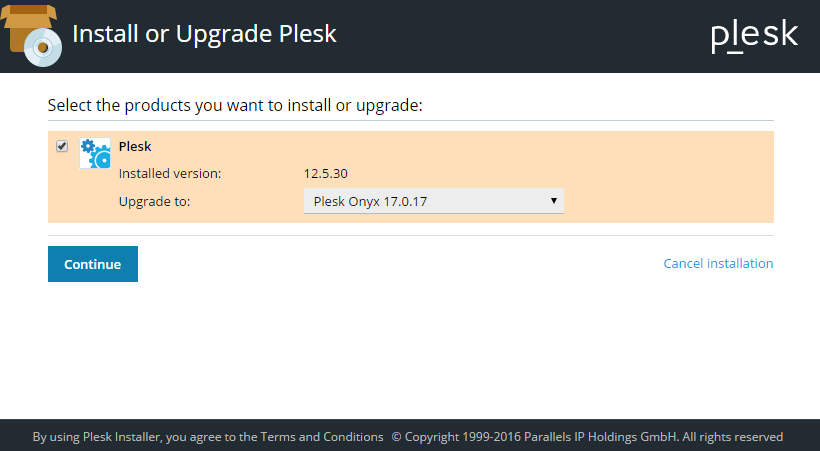管理者 GUI を使用して Plesk をアップグレードする
この方法は、Plesk をアップグレードする最も迅速で簡単な方法です。
注釈: Plesk Obsidian には、Plesk Onyx 17.0 以降からアップグレードできます。OS がサポートされているかご確認ください。Plesk 12.5 以前を使用している場合、まず Plesk Onyx にアップグレードしてください。
-
[ツールと設定] > [アップデートとアップグレード]をクリックします。
「製品の概要」の下には、現在インストールされている Plesk バージョンと、利用可能な最新の Plesk バージョンが表示されます。
-
(オプション)アップデート設定またはインストーラのインターフェース言語を変更したい場合、[アップデートソースおよびインストール設定]をクリックします(以下の「アップグレード設定を変更する」を参照)。
-
[製品のインストールまたはアップグレード]をクリックします。オプションがグレーアウトされている場合、以下の原因が考えられます。
- 既に最新の Plesk バージョンを実行している(確認するには、インストールした Plesk のバージョンをチェックします)。
- 選択したリリース階層がまだ利用可能になっていない(以下の「異なるリリース階層を選択する」を参照してください)。
- サーバの OS が最新の Plesk リリースに対応していない(たとえば、サーバの OS が 32 ビットの場合は Plesk Obsidian にアップグレードできません)。サポートされる全 OS のリストはこちらを参照してください。
- 最新の Plesk バージョンが提供されていないカスタムリポジトリからインストールしている。Plesk 公式アップデートサーバをソースとして選択して試行してください(以下の「アップグレード設定を変更する」を参照してください)。
-
アップグレード先の Plesk バージョンをメニューから選択し、[続ける]をクリックしてアップグレードを開始します。
アップデート設定を変更する
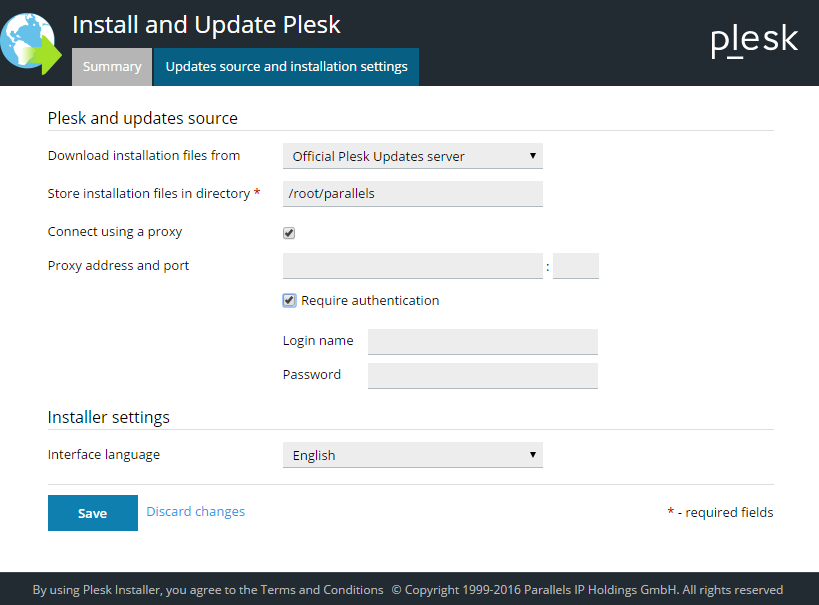
アップグレードを続ける前に[アップデートソースおよびインストール設定]をクリックすると、以下の設定を変更できます。
-
インストールファイルのダウンロード元: アップグレードファイルをどこから入手するか選択します。以下のいずれかのオプションから選択可能です。
- 「公式 Plesk アップデートサーバ」(推奨)。アップグレードファイルは Plesk の公式リポジトリからダウンロードされます。このため、常にエラーがない本物のファイルを入手することができます。
- 「ミラーサーバ」。アップグレードファイルは、ご自身またはサードパーティが管理するサーバからダウンロードされます。このオプションは、ローカルミラーをセットアップした場合に有用です。このオプションを選ぶ場合、
.inf3ファイルが含まれるディレクトリの URL を該当フィールドに指定する必要があります。 - 「ローカルメディア」。Plesk は、サーバのハードディスクなどのローカルソースからアップグレードファイルを読み込みます。インターネット接続が低速であるか安定していない場合、インストールファイルをあらかじめダウンロードしてローカルに保存しておき、このオプションを選択してアップグレードすることができます。このオプションを選ぶ場合、
.inf3ファイルの絶対パスを該当フィールドに指定する必要があります。
- インストールファイルを保存するディレクトリ: アップグレードに必要なファイルのダウンロード先となるサーバ上のディレクトリを選択できます。指定したディレクトリの空き容量が 150~200 MB 以上あることを確認してください。
- プロキシサーバを使用して接続: Plesk アップデートサーバまたはローカルミラーへの接続に HTTP プロキシサーバを使用することを計画している場合は、これをオンにする必要があります。該当フィールドに、プロキシサーバの IP アドレスまたは HTTP ポートを指定します。このプロキシサーバで認証が必要な場合、[認証が必要]チェックボックスをオンにして、必要なユーザ名とパスワードを入力します。
- インターフェース言語: インストーラのインターフェース言語を変更できます。
選択したオプションで問題なければ、[保存]をクリックしてインストーラのホーム画面に戻ります。